入门指南
让我们来学习如何构建最简单的 Hello world 插件,该插件会在点击按钮时插入 Hello World! 文本。
构建插件
- 创建插件文件夹。请按照此处描述的插件结构进行操作。插件文件夹必须包含三个必需文件才能使插件正常工作:config.json、index.html 和 scripts/helloworld.js。最终目录结构应如下所示:
helloworld/
├── scripts/
├── helloworld.js
├── config.json
├── index.html
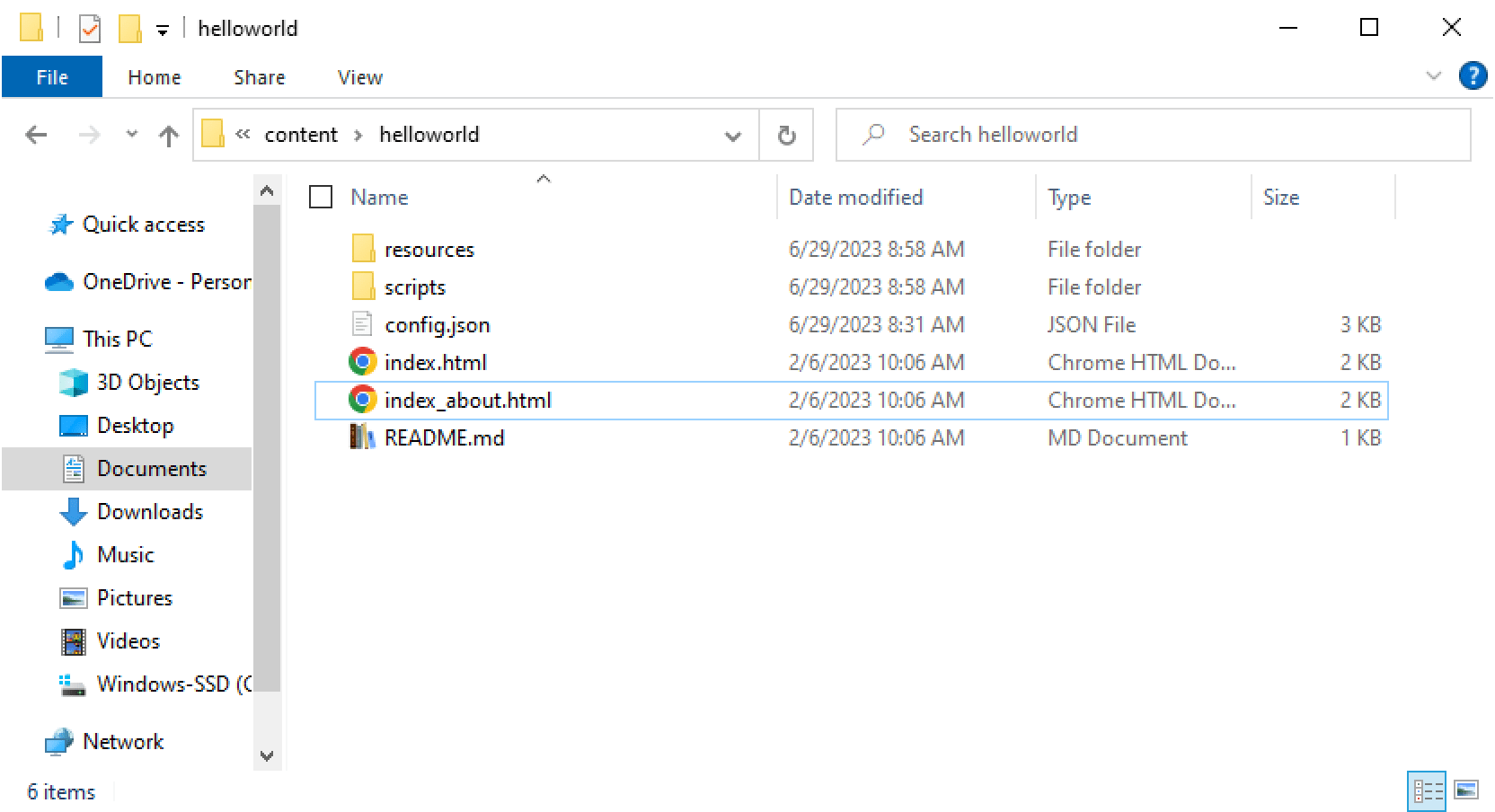
- config.json
- index.html
- scripts/helloworld.js
{
"name": "hello world",
"guid": "asc.{0616AE85-5DBE-4B6B-A0A9-455C4F1503AD}",
"baseUrl": "",
"variations": [
{
"description": "hello world",
"url": "index.html",
"icons": ["resources/img/icon.png", "resources/img/icon@2x.png"],
"isViewer": false,
"EditorsSupport": ["word"],
"isVisual": false,
"isModal": true,
"isInsideMode": false,
"initDataType": "none",
"initData": "",
"isUpdateOleOnResize": true,
"buttons": []
},
{
"description": "About",
"url": "index_about.html",
"icons": ["resources/img/icon.png", "resources/img/icon@2x.png"],
"isViewer": false,
"EditorsSupport": ["word"],
"isVisual": true,
"isModal": true,
"isInsideMode": false,
"initDataType": "none",
"initData": "",
"isUpdateOleOnResize": true,
"buttons": [
{
"text": "Ok",
"primary": true
}
],
"size": [392, 147]
}
]
}
<!DOCTYPE html>
<html>
<head>
<meta charset="UTF-8" />
<title>Hello world</title>
<script type="text/javascript" src="https://onlyoffice.github.io/sdkjs-plugins/v1/plugins.js"></script>
<script type="text/javascript" src="https://onlyoffice.github.io/sdkjs-plugins/v1/plugins-ui.js"></script>
<link rel="stylesheet" href="https://onlyoffice.github.io/sdkjs-plugins/v1/plugins.css">
<script type="text/javascript" src="scripts/helloworld.js"></script>
</head>
<body>
</body>
</html>
// Example insert text into editors (different implementations)
(function(window, undefined){
var text = "Hello world!";
window.Asc.plugin.init = function()
{
var variant = 2;
switch (variant)
{
case 0:
{
// serialize command as text
var sScript = "var oDocument = Api.GetDocument();";
sScript += "oParagraph = Api.CreateParagraph();";
sScript += "oParagraph.AddText('Hello world!');";
sScript += "oDocument.InsertContent([oParagraph]);";
this.info.recalculate = true;
this.executeCommand("close", sScript);
break;
}
case 1:
{
// call command without external variables
this.callCommand(function() {
var oDocument = Api.GetDocument();
var oParagraph = Api.CreateParagraph();
oParagraph.AddText("Hello world!");
oDocument.InsertContent([oParagraph]);
}, true);
break;
}
case 2:
{
// call command with external variables
Asc.scope.text = text; // export variable to plugin scope
this.callCommand(function() {
var oDocument = Api.GetDocument();
var oParagraph = Api.CreateParagraph();
oParagraph.AddText(Asc.scope.text); // or oParagraph.AddText(scope.text);
oDocument.InsertContent([oParagraph]);
}, true);
break;
}
default:
break;
}
};
window.Asc.plugin.button = function(id)
{
};
})(window, undefined);
在编写插件代码时,请使用插件方法和事件。例如,在 Hello world 插件中,我们使用了 init 和 button 事件,以及 callCommand 和 executeMethod 方法。
请阅读插件自定义章节,了解插件在编辑器中的多种呈现方式:可作为上下文菜单项、工具栏按钮、窗口、左右侧面板或输入辅助工具出现。您可以选择适合您插件的呈现方式,按照指南进行自定义。
在 index.html 文件中添加 ONLYOFFICE 样式表,使您的插件风格与 ONLYOFFICE 编辑器保持一致:
<link rel="stylesheet" href="https://onlyoffice.github.io/sdkjs-plugins/v1/plugins.css">
- 添加图标 到您的插件,使最终目录结构如下所示:
helloworld/
├── resources/
├── img/
├── icon.png
├── icon@2x.png
├── scripts/
├── helloworld.js
├── config.json
├── index.html
-
根据需要,本地化您的插件.
-
如有需要,您可以创建包含插件信息的关于窗口,请在窗口中添加简短的描述和插件版本、开发公司名称及其官网链接。按照此处的说明在 config.json 文件中创建关于窗口的变体。
别忘了为关于窗口创建 index_about.html 文件,示例参考。
将插件连接到编辑器
桌面编辑器
-
将插件文件夹内的所有文件打包成
zip压缩包,并将其扩展名改为.plugin(所有插件文件和子文件夹必须位于压缩包的根目录)。 -
通过插件管理器安装插件。
-
插件将出现在 sdkjs-plugins 目录中。该文件夹的路径取决于您使用的操作系统:
- Windows
- macOS
- Linux
C:\Users\<username>\AppData\Local\ONLYOFFICE\DesktopEditors\data\sdkjs-plugins\
~/Library/Application\ Support/asc.onlyoffice.ONLYOFFICE/data/sdkjs-plugins/
home/<username>/.local/share/onlyoffice/desktopeditors/sdkjs-plugins/
插件 GUID 将作为文件夹名称使用。例如: {07FD8DFA-DFE0-4089-AL24-0730933CC80A}。
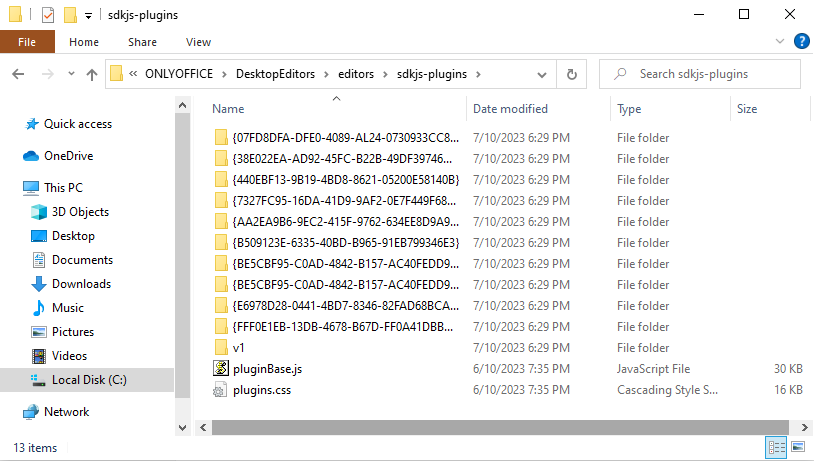
您可以编辑插件并重新加载以查看变更效果。
要在桌面编辑器中调试插件,请按照此处的说明操作。
网页版编辑器
-
启动文件夹分发服务。为此需要打开创建好的文件夹并执行以下命令:
npm install http-server -g
http-server -p <port> --cors其中 port 是安装 ONLYOFFICE 文档的端口号。
需要 CORS 请求才能从任意服务器加载插件文件。
-
在任意 ONLYOFFICE 网页版编辑器中打开开发者控制台,转到控制台选项卡,从下拉菜单中选择框架编辑器,然后执行以下命令:
Asc.editor.installDeveloperPlugin("https://<documentserver>:<port>/config.json")其中 documentserver 是服务器名称,port 是安装 ONLYOFFICE 文档的端口号。您可以注册一个免费的 ONLYOFFICE 云,并使用其公共 IP 地址或公共 DNS,这些地址或 DNS 可以在云控制台的实例部分找到。
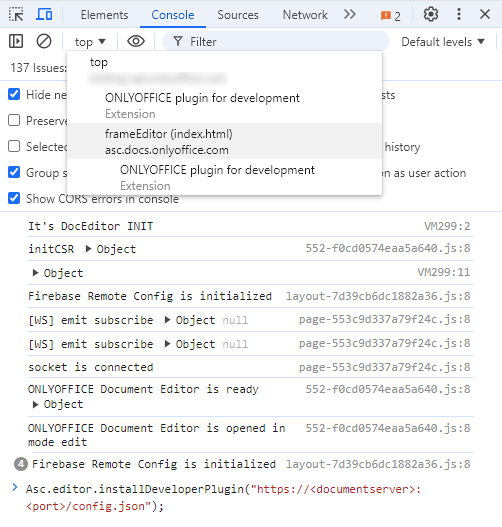
请注意:请通过插件管理器打开您的插件,并在我的插件选项卡中检查其在浅色和深色主题下的显示效果。如有需要,请优化插件显示效果。
插件将显示在插件选项卡中。您可以编辑插件并重新加载以查看变更。
要在网页版编辑器中进行插件调试,请参阅此处。